두 머리가 하나보다 낫고 아마도두 개의 앱. 좋은 앱보다 좋은 유일한 것은 아마도 두 개의 좋은 앱일 것입니다. 이미 특정 기능을위한 훌륭한 앱을 가지고 있고 여러 인스턴스를 실행하려는 경우 앱이 지원하지 않고 Mac을 사용중인 경우 작업이 중단 될 수 있습니다. Mac에서 여러 앱 인스턴스를 실행하는 것은 어려울 수 있지만 놀랍도록 쉽습니다. 간단한 스크립트 만 사용하면되고 원하는만큼 앱 인스턴스를 실행할 수 있습니다. 여러 인스턴스는 서로 분리되어 실행되며 각 인스턴스는 Dock에서 앱의 해당 아이콘으로 표시됩니다.
여러 인스턴스를 실행하려면 AppleScript 편집기를 열고 다음을 붙여 넣어야합니다.
do shell script "open –n /Applications/Appname.app”

앱 이름 바꾸기는 여러 인스턴스를 실행하려는 앱입니다. 입력 할 수 있습니다 쉘 스크립트“open –n 앱의 위치와 이름을 입력 한 다음인용 부호로. 응용 프로그램 폴더의 응용 프로그램 아이콘을 스크립트 편집기로 끌어서 놓을 수도 있습니다. 마지막에 닫는 따옴표를 추가해야합니다. 그렇지 않으면 스크립트에서 구문 오류가 반환됩니다. 크림, VLC 플레이어 및 계산기와 같은 많은 앱을 실험했습니다. 각각의 구문은 다음과 같습니다.
do shell script "open -n /Applications/VLC.app"
쉘 스크립트“open -n /Applications/Cream.app”
쉘 스크립트 "open -n /Applications/Calculator.app"수행
구문을 입력 한 후 스크립트> 컴파일 저장하십시오. 스크립트를 저장할 때 신청 체재.
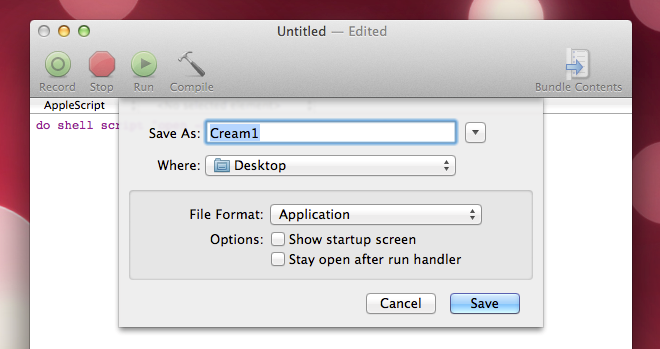
저장 한 곳에서 스크립트를 열면 앱이 실행됩니다. 이 스크립트를 반복해서 실행할 수 있으며, 생성 한 앱의 새 인스턴스가 열릴 때마다.
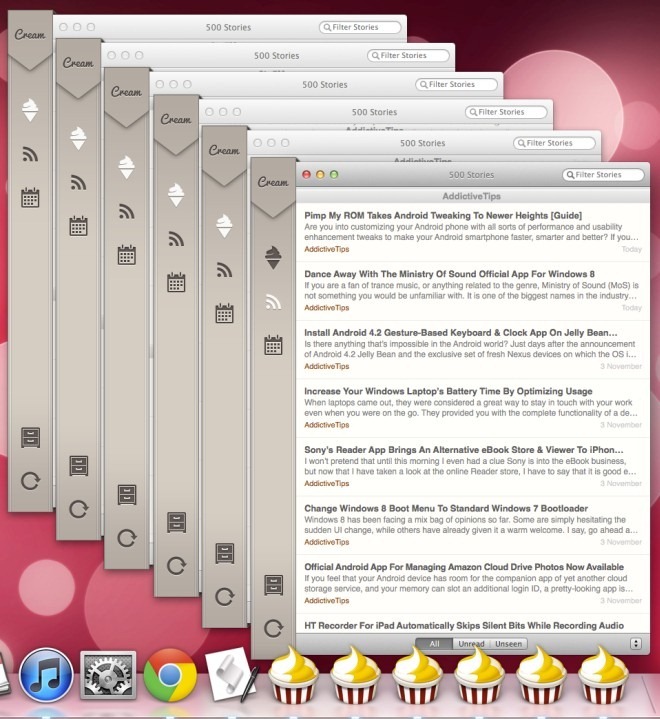
이 작은 팁은 제외한 모든 앱에서 작동합니다여러 인스턴스 실행을 금지하는 인스턴스. 테스트 결과 Skype에서 여러 인스턴스를 실행할 수 없었습니다. 이 스크립트는 Skype의 추가 인스턴스를 시작했지만 앱은 항상 다른 인스턴스가 실행 중이고 추가 인스턴스를 닫으라는 메시지를 표시했습니다. 마찬가지로 일부 앱에는 Chrome과 같은 여러 인스턴스를 처리하는 고유 한 방법이 있습니다. 자체 내장 메소드가 있습니다 (예 : 다중 사용자 프로파일).이 스크립트는 작동하지 않습니다.
당신은 또한 여러 실행앱의 인스턴스는 앱의 기능에 더 의존합니다. iTunes 기본 Mac 앱은 시스템에 연결된 iOS 장비 및 iTunes 라이브러리와 충돌하기 때문에 여러 인스턴스를 실행할 수 없습니다. 반면에 주식 계산기 앱의 백 인스턴스를 실행할 수 있습니다.


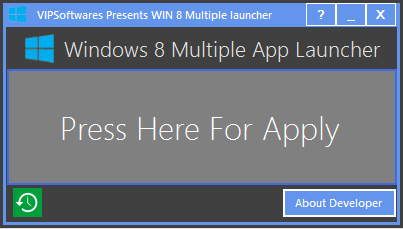









코멘트